El reporte de certificados en Saeko te permite obtener un listado detallado de los certificados generados para los alumnos. Con esta herramienta, podrás filtrar la información según diferentes criterios y exportarla de manera sencilla.
Permisos y requerimientos
🔐Permisos
Para acceder a este reporte, tu perfil de usuario debes contar con el permiso de Escolares > Reportes > Certificados, y activa la casilla Editar, en caso de que sea requerido en tu perfil.

Este permiso debe ser otorgado por el usuario administrador del sistema o por el área de TI responsable de la gestión de roles y permisos en Saeko.
🧑💼 Usuario recomendado para consulta:
- Director o Subdirector Académico
- Responsable del proceso de Certificación
- Responsable de Control escolar
- Administrador Saeko
¡Consideraciones!
Antes de añadir un consultar el reporte es importante que consideres lo siguiente:
- Existen dos tipos de certificaciones:
- Electrónica: gestionada completamente en formato digital.
- Semi-electrónica: algunos pasos requieren interacción manual o soporte físico.
- Diferencias en los estados de certificación según el tipo de institución:
- IPES → Escuelas privadas: Por certificar, Sellado, Timbrado y Error.
- Autónomo → Escuelas con gestión propia: excepción en Sellado; genera XML y PDF automáticamente.
- Debes asegurarte de que el proceso de certificación electrónica o semi-electrónica esté activado en tu institución.
Campos
En esta sección encontrarás la descripción de cada uno de los campos que conforman el formulario. El objetivo es ayudarte a comprender su propósito, cómo se deben llenar correctamente y cuál es el impacto que cada dato tiene dentro del sistema.
| # | Nombre | Descripción | Consideraciones |
|---|---|---|---|
| 1 | 🏫 Escuela* | Indica la escuela de la cual deseas consultar la información de certificación. | Si tu institución administra varias escuelas, debes seleccionar "Todas las escuelas" para que el reporte muestre todos los registros. |
| 2 | 📘 Ciclo escolar* | Documento cargado pero que aún no inicia el proceso de certificación. | Verifica que todos los datos requeridos estén completos antes de enviarlo a certificar. |
| 3 | 📑 Estado de certificación | Permite filtrar los documentos según su estado actual: Por certificar, Sellado, Timbrado, Error, Cancelado, Autorizado. | Selecciona el estado adecuado para identificar el avance o incidencias en el proceso de certificación. |
| 📋 Estado de certificación | |||
| 4 | ⏳ Por certificar | Define el ciclo escolar del cual deseas consultar la certificación. | Por defecto se mostrarán los ciclos activos; asegúrate de seleccionar el correcto para tu reporte. |
| 5 | 🔒 Sellado | Documento firmado digitalmente con el sello, pendiente de timbrado. | Asegúrate de que la información sea correcta para evitar errores en el timbrado. |
| 6 | ✅ Timbrado | Documento validado y timbrado exitosamente. | Es el estado final correcto. |
| 7 | ⚠️ Error | Documento con fallas en el proceso de certificación. | Revisa el detalle del error, corrige la información y vuelve a procesar. |
| 8 | ❌ Cancelado | Documento anulado en el sistema. | Confirma que la cancelación sea intencional; los documentos cancelados no tienen validez. |
| 9 | 📝 Autorizado | Documento validado y aprobado internamente por la institución. | Este estado no sustituye el timbrado; es un control administrativo interno. |
| Adicionales | |||
| 10 | 🎓 Plan de estudios | Determina el plan académico al que corresponden los alumnos incluidos en el reporte. | Útil cuando existen varios planes de estudio vigentes en la institución. |
| 11 | 📚 Grado | Filtra los resultados por grado dentro del plan de estudios. | Ayuda a focalizar la búsqueda en un nivel académico específico. |
| 12 | 👥 Grupo | Permite consultar la información de certificación de un grupo particular dentro del grado. | Facilita el seguimiento de alumnos en grupos determinados. |
Proceso
- Define los criterios de búsqueda para tu reporte seleccionando los campos disponibles: Es momento de aplicar los filtros:
- Filtros obligatorios:
- Escuela
- Estado de certificación. Por certificar, Sellado, Timbrado, Error, Cancelado, Autorizado
- Ciclo escolar
- Filtros opcionales para mayor precisión:
- Plan de estudios
- Grado y grupo
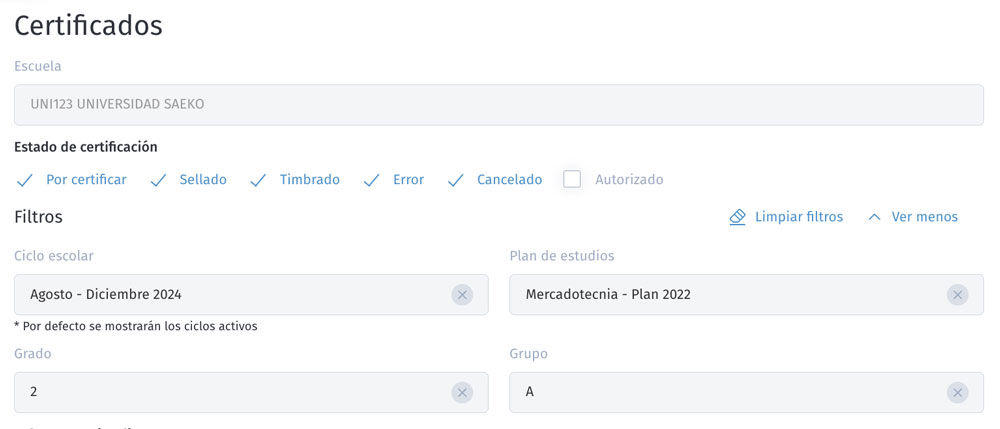
- Filtros obligatorios:
- Elige de las columnas los datos que deseas consultar, las opciones son: Generales, Inscripción y Personal.
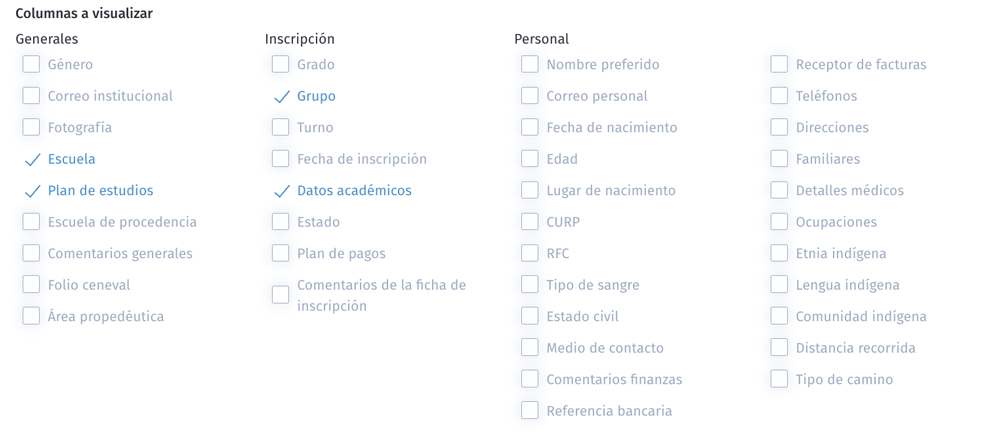
- Una vez aplicados los filtros da clic en
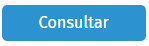 obtendrás el reporte dónde de manera gráfica conocerás:
obtendrás el reporte dónde de manera gráfica conocerás: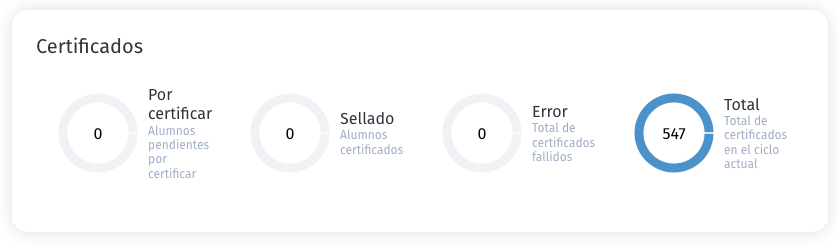
- Adicional, tendrás la lista de los alumnos con los filtros y datos aplicados.
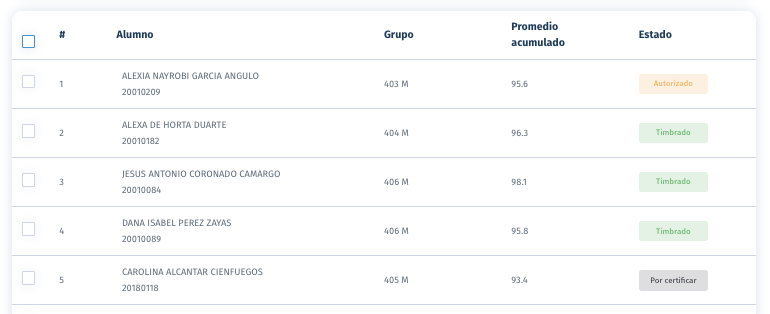
- Listo visualiza tu reporte y cambia los filtros para generar otro, puedes usar el botón de
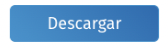 para obtener un archivo en formato excel para su manipulación.
para obtener un archivo en formato excel para su manipulación.
Generar un reporte de certificados en Saeko es un proceso sencillo que te permitirá acceder a la información de los certificados emitidos de manera clara y organizada.
Saeko Protips

Tips para las mejores prácticas para el reporte de Certificados en Saeko:
1. Selecciona correctamente la escuela y el ciclo escolar. Recuerda que ambos campos son obligatorios. Si consultas varias escuelas, utiliza el ciclo global para obtener información consolidada.
2. Conoce el tipo de certificación y los estados disponibles. Verifica si la certificación es electrónica o semielectrónica y selecciona los estados adecuados según el tipo de institución (IPES o Autónomo) para obtener resultados precisos y completos.
3. Si tienes dudas, contacta a tu agente de soporte Saeko. Ellos pueden ayudarte con dudas en cambios especiales o configuraciones avanzadas.
¿Te pareció útil este artículo? ¡Haznos saber tu opinión votando!